Audit des Permissions
Visual Guard offre différentes façons d'accorder des Permissions aux utilisateurs :
- Vous pouvez accorder des autorisations via plusieurs niveaux d'ensembles de permissions et de rôles.
- Vous pouvez accorder des autorisations directement à l'utilisateur, son groupe ou son groupe parent.
- Vous pouvez gérer de très gros volumes d'utilisateurs et de permissions
De ce fait, il peut être difficile de garder la trace des permissions utilisateur.
C'est pourquoi VG 2018 introduit de nouvelles fonctionnalités pour :
- Voir toutes les permissions accordées à un utilisateur donné.
- Lister toutes les permission attribuées à un groupe, un rôle, ou un ensemble de permissions.
- Trouver l'origine d'une permission spécifique (comment a-t-elle été attribuée). Par exemple : Permission A > Ensemble de Permission B > Rôle C > Groupe D > Utilisateur E
Lister les permissions d'une entité
Obtenez la liste complète des permissions pour un utilisateur, un groupe, un rôle, ou un jeux de permissions donné :
- Ouvrez la page détails d'une entité, par exemple les détails d'un utilisateur
- Ouvrez l'onglet "Permissions"
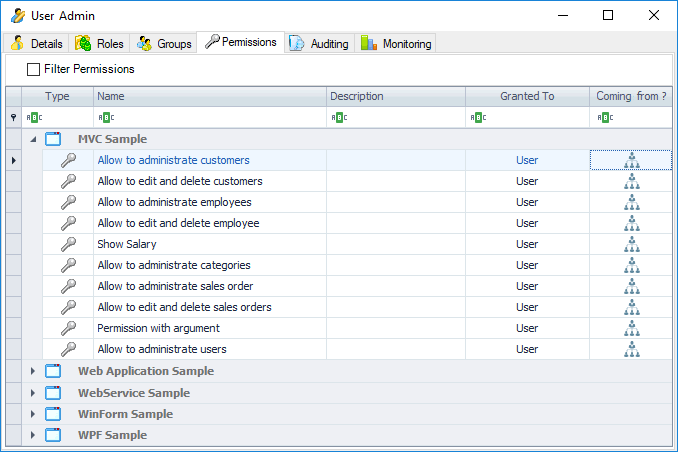
Vous pouvez aussi lister les permission à partir d'une liste d'entités. Par exemple :
- Sélectionnez l'élément "utilisateurs" dans le Treeview de la WinConsole
- Sélectionnez un utilisateur et cliquez sur ce bouton
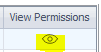
- Une fenêtre s'ouvre, montrant les permissions de cet utilisateur.
